使用適用於 Visual Studio 的 Data Lake 工具來開發 U-SQL 指令碼
重要
除非您已啟用訂用帳戶,否則無法再建立新的 Azure Data Lake Analytics 帳戶。 如果您需要啟用訂用帳戶,請連絡支援人員,並提供您的商務案例。
如果您已經使用 Azure Data Lake Analytics,您必須建立移轉計劃,以在 2024 年 2 月 29 日為貴組織 Azure Synapse 分析。
Azure Data Lake 和串流分析工具包含兩項 Azure 服務、Azure Data Lake Analytics 和 Azure 串流分析相關的功能。 如需 Azure 串流分析案例的詳細資訊,請參閱適用於 Visual Studio 的 Azure 串流分析工具。
本文描述如何使用 Visual Studio 來建立 Azure Data Lake Analytics 帳戶。 您可以在 U-SQL 中定義作業,並將作業提交至 Data Lake Analytics 服務。 如需有關 Data Lake Analytics 的詳細資訊,請參閱 Azure Data Lake Analytics 概觀。
重要
建議您升級至 Azure Data Lake Tools for Visual Studio 2.3.3000.4 版或更新版本。 舊版目前已淘汰,不再提供下載。
請檢查您是否使用比 2.3.3000.4 版 Azure Data Lake Tools for Visual Studio 還要舊的版本。
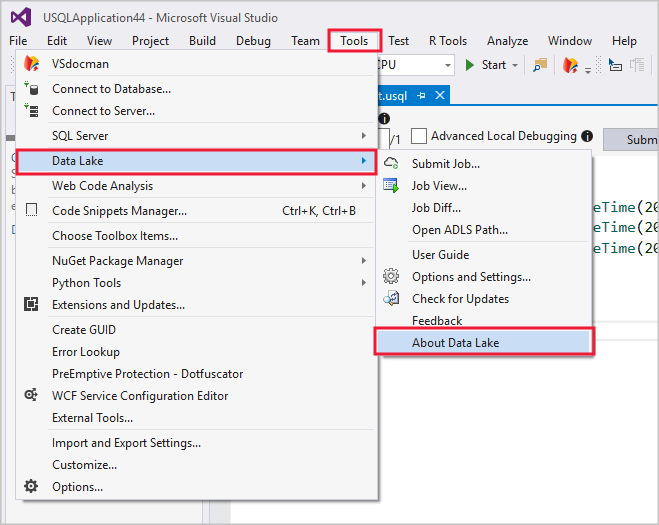
如果您的版本比 2.3.3000.4 版還要舊,請藉由造訪下載中心來更新您的 Azure Data Lake Tools for Visual Studio:
必要條件
Visual Studio:支援 Express 以外的所有版本。
- Visual Studio 2019
- Visual Studio 2017
- Visual Studio 2015
- Visual Studio 2013
Microsoft Azure SDK for .NET 2.7.1 版或更新版本。 使用 Web Platform Installer 來進行安裝。
Data Lake Analytics 帳戶。 如需建立帳戶,請參閱使用 Azure 入口網站開始使用 Azure Data Lake Analytics。
安裝 Azure Data Lake Tools for Visual Studio
要進行本教學課程,就必須安裝 Data Lake Tools for Visual Studio。 如需詳細資訊,請參閱安裝 Data Lake Tools for Visual Studio。
連線至 Azure Data Lake Analytics 帳戶
開啟 Visual Studio。
選取 [檢視]>[Data Lake Analytics Explorer],以開啟 [Data Lake Analytics Explorer]。
以滑鼠右鍵按一下 Azure,然後選取 [連線至 Microsoft Azure 訂用帳戶]。 在 [登入您的帳戶] 中,請遵循指示進行。
在 [伺服器總管] 中,選取 [Azure]>[Data Lake Analytics]。 您會看到 Data Lake Analytics 帳戶的清單。
撰寫第一個 U-SQL 指令碼
下列文字是簡單的 U-SQL 指令碼。 它會定義小型資料集,並將該資料集寫入預設 Data Lake Store 中,作為名為 /data.csv 的檔案。
USE DATABASE master;
USE SCHEMA dbo;
@a =
SELECT * FROM
(VALUES
("Contoso", 1500.0),
("Woodgrove", 2700.0)
) AS
D( customer, amount );
OUTPUT @a
TO "/data.csv"
USING Outputters.Csv();
提交資料湖分析作業
在 Visual Studio 中,選取 [檔案]> [新增]> [專案]。
選取 [U-SQL 專案] 類型,然後選取 [下一步]。 在 [設定新專案] 中,選取 [建立]。
Visual Studio 會建立一個包含 Script.usql 檔案的解決方案。
將指令碼從撰寫您的第一個 U-SQL 指令碼貼入 Script.usql 視窗中。
在 [方案總管] 中,以滑鼠右鍵按一下 [Script.usql],然後選取 [提交指令碼]。
在 [提交作業] 中,選擇您的 Data Lake Analytics 帳戶,然後選取 [提交]。
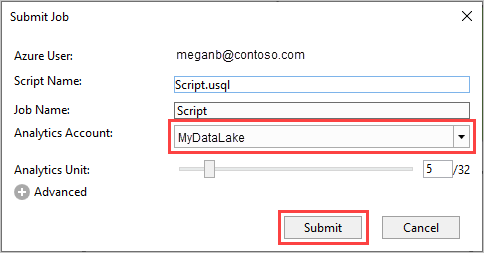
提交作業之後,[作業檢視] 索引標籤隨即開啟,並顯示作業進度。
- 作業摘要會顯示作業的摘要。
- 作業圖形會以視覺化方式檢視作業的進度。
- 中繼資料作業會顯示 U-SQL 目錄上所執行的所有動作。
- 資料會顯示所有的輸入和輸出。
- [狀態歷程記錄] 會顯示時間軸和狀態的詳細資料。
- [AU 分析] 會顯示作業中使用了多少個 AU (分析單位),並探索不同 AU 配置策略的模擬。
- 診斷會提供作業執行和效能最佳化的進階分析。
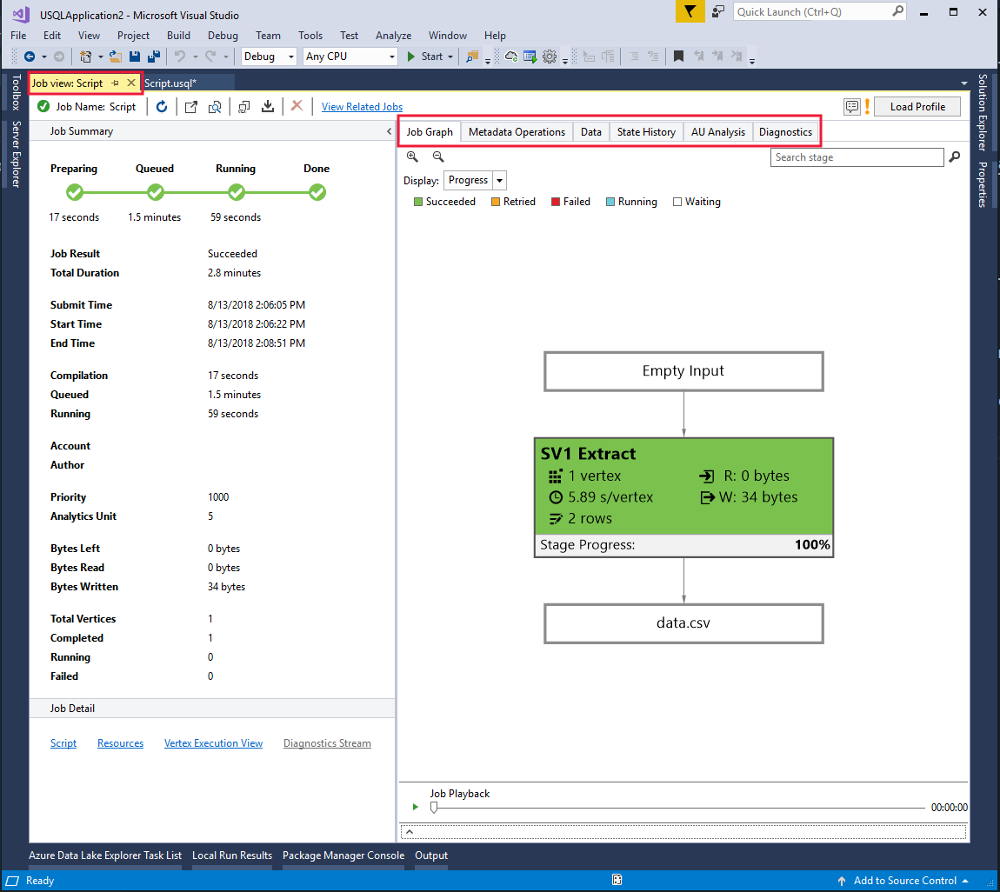
若要查看最新的作業狀態並重新整理畫面,請選取 [重新整理]。
檢查作業狀態
在 [Data Lake Analytics Explorer] 中,選取 [Data Lake Analytics]。
展開 Data Lake Analytics 帳戶名稱。
按兩下 [作業]。
選取您先前提交的作業。
查看作業輸出
在 [Data Lake Analytics Explorer] 中,瀏覽至您已提交的作業。
在您的作業中選取 [資料] 索引標籤。
在 [作業輸出] 索引標籤中,選取
"/data.csv"檔案。